php小編百草教您如何在會聲會影x10中編輯修改標題庫範本特效。會聲會影x10作為一款專業影片編輯軟體,其強大的特效庫為使用者提供了豐富多彩的編輯選擇。透過本文,您將學會如何快速、簡單地編輯和修改標題庫範本特效,為您的影片內容增添更多創意和個性元素。
首先,啟動會聲會影X10軟體,然後在介面上找到「T」標題按鈕,並從中選擇適合的字幕效果,將其拖曳到文字軌或覆疊軌上。

接著,雙擊字幕後,字幕會出現在預覽框中,如圖2所示。接著再次雙擊預覽框中的字幕,當滑鼠變成閃爍的遊標時,就可以對字幕進行修改。
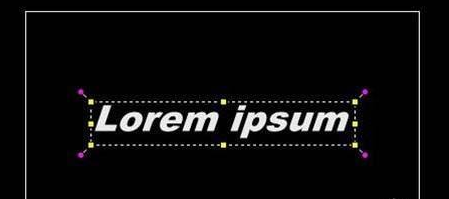
若是大家對字幕的動作不滿意,可以修改字幕的動畫。雙擊字幕,在彈出的選框中選擇“屬性”,然後點擊動畫,根據動畫類型選擇,也可設定“自訂動畫屬性”調整動畫動作,如圖3、4所示。


也許以上的操作還是不能達到你要的效果的,也可以右鍵設定字幕的自訂動作。調整位置、大小、旋轉角度等,如圖5所示。

以上是會聲會影x10怎麼編輯修改標題庫範本特效-會聲會影x10編輯修改標題庫範本特效的方法的詳細內容。更多資訊請關注PHP中文網其他相關文章!




